Windows 7 fue una gran versión de Windows.
Snap y escritorios virtuales
La capacidad de ajustar ventanas a los lados de la pantalla puede parecer una cosa menor, pero es algo que muchos usuarios de Windows hacen todos los días.

Windows 8 agregó la opción para cambiar el tamaño de ambas ventanas al mismo tiempo, pero la combinó con aplicaciones modernas que tenían que permanecer en una ventana separada por completo.
El Modo Tablet es el guiño de Microsoft a Windows 8, y a las personas que compran las muchas PC de tableta que cree que se venderán en los próximos años.
Originalmente llamado Continuum (aunque ese apodo ahora cubre una variedad de características, incluida la forma en que los teléfonos Windows Mobile pueden usar una pantalla grande y un teclado), el modo Tablet 10 de Windows 10 es inteligente porque es automático.
La barra de tareas también ha cambiado para ser más fácil de usar: los íconos están más espaciados, mientras que los íconos de las aplicaciones ancladas no aparecen en absoluto, solo puede recorrerlos en la Vista de tareas.
Si lo desea, puede alternar entre el modo tableta y no tableta a través de la configuración en la parte inferior del Centro de acción.
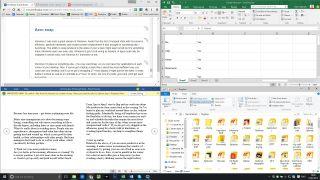
Windows 10 también agregó Aero Snap de cuatro vías, por lo que puede tener cuatro aplicaciones en cada esquina de su escritorio.
La alternativa son los escritorios virtuales en Windows 10, donde puede distribuir aplicaciones en múltiples escritorios separados y alternar entre ellos.
Vista de tareas
Alt-Tab ha sido la manera de ver qué aplicaciones se están ejecutando durante décadas, pero pocos usuarios están familiarizados con ella.
Windows 10 usa Alt-Tab y Windows-Tab para una vista en miniatura de las aplicaciones en ejecución, pero también hay una nueva Vista de tareas en pantalla completa, y un ícono permanente en la barra de tareas, junto a la barra de búsqueda de Cortana (
Te lleva a una descripción general de la aplicación donde puedes usar el mouse para seleccionar la aplicación que deseas.
Pero hay algo más que Task View puede hacer: varios escritorios.
Las aplicaciones pueden abrirse en más de un escritorio, pero no puede cambiar a las ventanas que están en otro escritorio;
En Anniversary Update, puede tener una aplicación que necesita constantemente en todos sus equipos de escritorio, ya sea toda la aplicación o solo una ventana (como el chat en el que está, por ejemplo).
Otras mejoras
Cada vez más PC que vienen con Windows 10 incluyen hardware de seguridad biométrica que le permite usar huellas dactilares, escaneo facial o escaneo del iris para iniciar sesión en Windows y aplicaciones, sitios web y redes.
Windows también le pide que configure un PIN para usar en lugar de su contraseña.
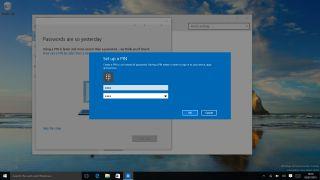
Sorprendentemente, Windows Hello ya no estaba usando el mismo área segura protegida por hardware que usan las funciones de seguridad empresarial como Credential Guard en la versión de lanzamiento de Windows 10, pero con Anniversary Update, sus datos biométricos también se almacenan allí.
En Anniversary Update, Hello admite el último estándar, FIDO 2. Esto es lo que le permite usar Hola datos biométricos en lugar de contraseñas en aplicaciones y en el navegador Edge, pero solo funciona para aplicaciones y sitios que lo admiten explícitamente, y hasta ahora eso
Si no tiene datos biométricos en su PC, Anniversary Update le permitirá usar un teléfono con una huella dactilar o un escáner de iris, o un dispositivo USB, o incluso un dispositivo portátil como un reloj inteligente para iniciar sesión de forma segura, pero no hay ninguno.
Windows Defender ahora ejecutará escaneos rápidos automáticamente incluso si tiene otro software antivirus, lo cual es bueno, pero viene con una nueva notificación molesta en el Centro de Acción para informarle que se ha ejecutado y que no encontró ningún problema.
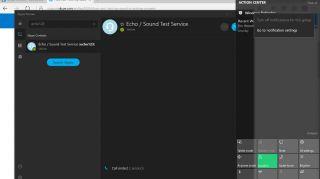
La útil pero controvertida función Wi-Fi Sense para compartir conexiones inalámbricas con tus amigos se ha ido, no por la controversia (no filtra las contraseñas de Wi-Fi), sino porque no se usó lo suficiente para que valga la pena continuar.
La largamente prometida protección de datos empresariales para permitir a los administradores controlar qué aplicaciones y documentos puede usar, y dónde puede guardar archivos, finalmente se ha presentado como Protección de información de Windows, y las empresas que lo deseen ya tendrán las herramientas de administración como Intune que
Todavía nos gusta la herramienta de recortes actualizada que te permite establecer un retraso para que puedas capturar esos molestos menús que no pudiste mantener abiertos antes.
Los usuarios avanzados apreciaron la forma en que Windows 10 actualizó la ventana del símbolo del sistema, cerveza pequeña, se podría decir, pero ahora se puede seleccionar correctamente el texto y copiar y pegar hacia adentro y hacia afuera.
Y en Anniversary Update, el Subsistema de Windows para Linux significa que puede ejecutar aplicaciones Linux reales, en particular el shell Bash;
Las PC de alto DPI con pantallas múltiples obtienen algunas mejoras en la actualización de aniversario, con la promesa de una revisión más completa en el futuro.
Windows no puede solucionar todos los problemas de las aplicaciones antiguas, y todavía encontramos que algunas aplicaciones muestran iconos que son demasiado pequeños para ser fáciles de usar, pero hay mejoras definitivas en la actualización de aniversario: las aplicaciones que usan WPF se escalarán correctamente y las actualizaciones
El bloc de notas obtiene una alta compatibilidad DPI es bueno para los usuarios de Bloc de notas, pero lo más importante es que las mejoras están en esta versión lista para que otros desarrolladores de aplicaciones la usen.
